如何查看网络宽带尺寸?
在当今数字化时代,网络宽带已经成为我们日常生活和工作的重要组成部分,了解如何查看网络宽带的尺寸对于优化网络性能、确保网络连接稳定以及满足不同应用场景的需求至关重要,本文将详细介绍如何查看网络宽带的尺寸,包括通过操作系统设置、路由器界面、第三方软件以及联系服务提供商等多种方法。
通过操作系统查看网络宽带尺寸
1. Windows系统

任务管理器:按下Ctrl + Shift + Esc键打开任务管理器,点击“性能”选项卡,在左侧选择“以太网”或“Wi-Fi”,即可查看当前网络的上传和下载速度。
命令提示符:打开命令提示符,输入ipconfig并回车,找到你的网络适配器信息,Link-local IPv6 Address”或“IPv4 Address”可以显示网络的IP地址,但直接的宽带尺寸(如Mbps)通常不在此显示,要获取更详细的网络速度信息,可以使用wmic nic get Bandwidth命令。
2. macOS系统
活动监视器:打开“活动监视器”(可在“应用程序”>“实用工具”中找到),点击“网络”选项卡,选择当前的网络接口(如Wi-Fi或以太网),即可查看实时的网络传输速率。
系统偏好设置:点击屏幕左上角的苹果图标,选择“系统偏好设置”>“网络”,选中当前的网络服务(如Wi-Fi),点击“高级”,在“TCP/IP”或“802.11”标签下,虽然主要显示的是IP地址信息,但可以通过“速度”字段(如果可用)来查看理论最大速度。
通过路由器界面查看网络宽带尺寸
大多数现代路由器都提供了Web界面,允许用户登录并查看详细的网络状态和配置信息,以下是一般步骤:
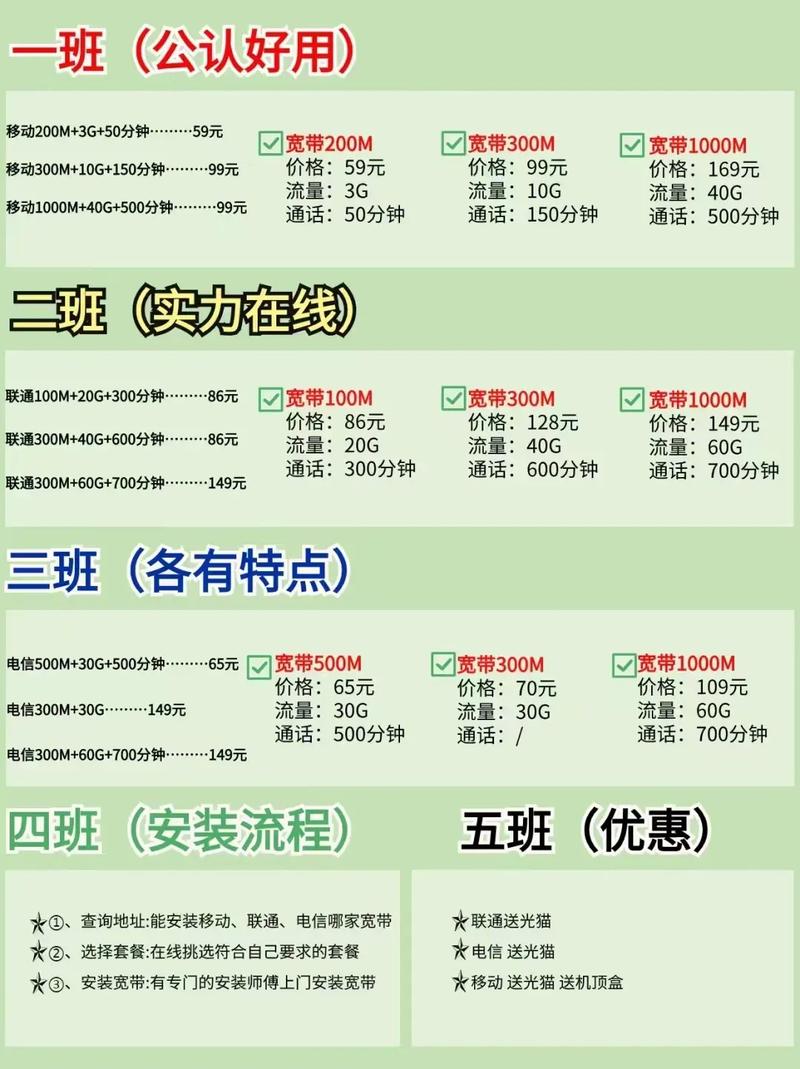
1、打开浏览器,输入路由器的IP地址(通常是192.168.1.1或192.168.0.1,具体请参考路由器背面的标签或说明书)。
2、输入用户名和密码登录(默认通常是admin/admin,但建议已更改为强密码)。
3、在路由器界面中,寻找“状态”、“网络设置”或类似的选项,这里通常会显示当前的互联网连接速度(即宽带尺寸),以及已连接设备的信息。
使用第三方软件查看网络宽带尺寸
市面上有许多第三方软件可以帮助用户测试和监控网络速度,如Speedtest by Ookla、Fast.com等,这些软件通常提供简单易用的界面,只需点击一下即可开始测试,并给出详细的上传和下载速度结果。
联系服务提供商
如果你无法通过上述方法准确获取网络宽带的尺寸,最直接的方式是联系你的互联网服务提供商(ISP),他们可以提供你的账户详细信息,包括签约的宽带速度、当前使用情况以及任何可能影响速度的因素。
| 方法 | 适用平台 | 优点 | 缺点 |
| 操作系统设置 | Windows, macOS | 无需额外软件 | 信息可能有限 |
| 路由器界面 | 所有路由器 | 详细且准确 | 需要登录路由器 |
| 第三方软件 | 所有平台 | 简单易用,实时测试 | 依赖软件准确性 |
| 联系服务提供商 | 最权威的信息来源 | 可能需要等待回复 |
FAQs
Q1: 为什么我通过第三方软件测试的网络速度与签约的宽带速度不符?

A1: 这种情况很常见,因为实际网络速度受到多种因素的影响,包括但不限于网络拥堵、路由器性能、无线信号强度、设备限制等,第三方软件测试的是当前的实际可用速度,而签约速度是理论上的最大速度。
Q2: 如何提升我的网络宽带速度?
A2: 提升网络宽带速度的方法有很多,包括升级到更高速度的套餐、更换更高性能的路由器、优化家庭网络布局(如减少障碍物、调整路由器位置)、使用有线连接代替无线连接、定期重启路由器以及联系ISP解决可能的网络问题。
各位小伙伴们,我刚刚为大家分享了有关如何查看网络宽带尺寸?的知识,希望对你们有所帮助。如果您还有其他相关问题需要解决,欢迎随时提出哦!










